Если на вашем видео вы хотите передать ощущение скорости, скрыть какую-либо информацию или наложить эффект "боке" - предлагаем воспользоваться программой Movavi Video Editor.
Это требует совсем немного времени и несколько простых шагов.
Вставьте видео в программу
Откройте программу и нажмите «Добавить файлы». Далее нужно выбрать папку и подходящий файл, кликнув на него.
Также можно просто перетащить нужный файл в рабочее поле программы.
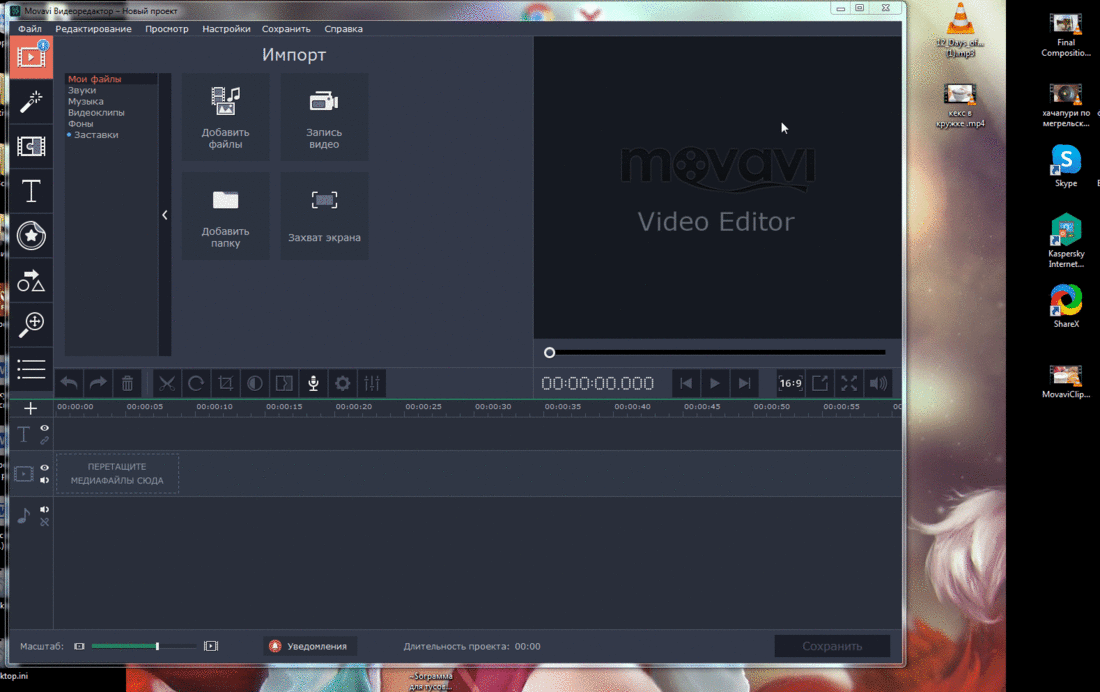
Добавьте эффект размытия
Откройте папку «Фильтры», выберите эффект «Размытие». В программе откроется подборка различных видов размытия.
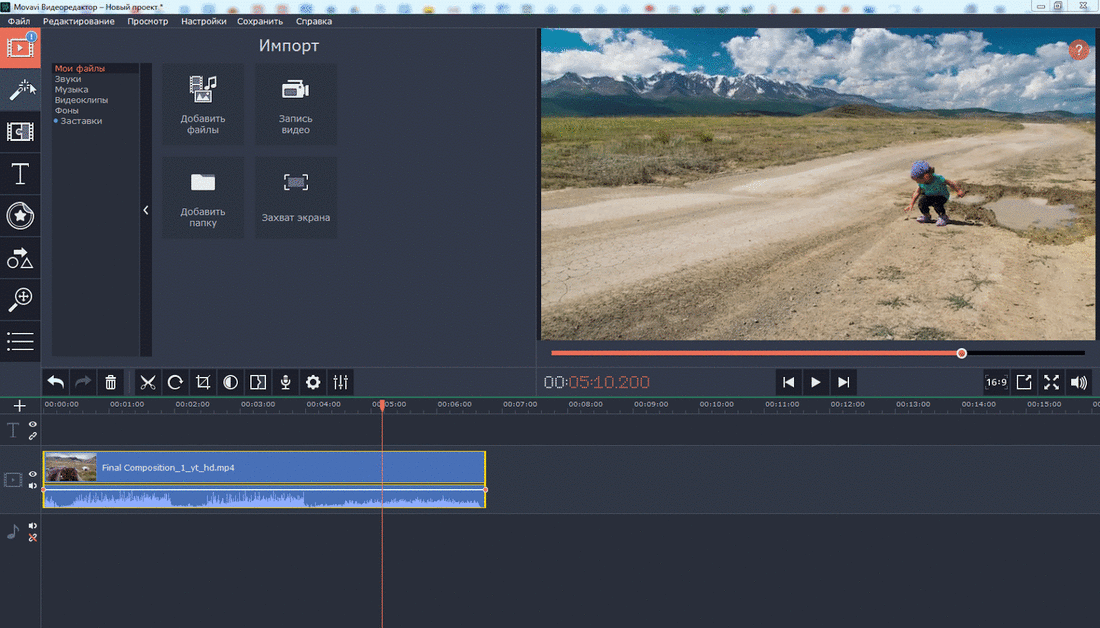
Для применения выбранного эффекта просто перетащите его на видеоролик в Таймлайне.
Если вы хотите эффект обычного размытия - выберите «Размытие-сильно» или «Размытие-средне».
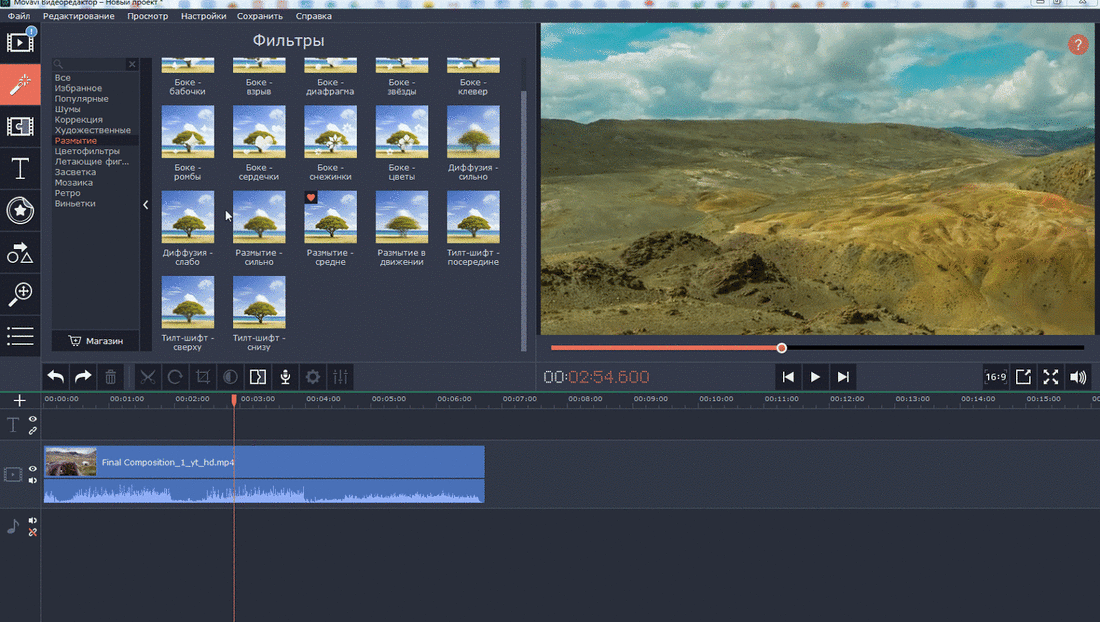
Для добавления художественного размытия выбирайте эффекты боке (размытие в форме сердечек, ромбов и т.д.).
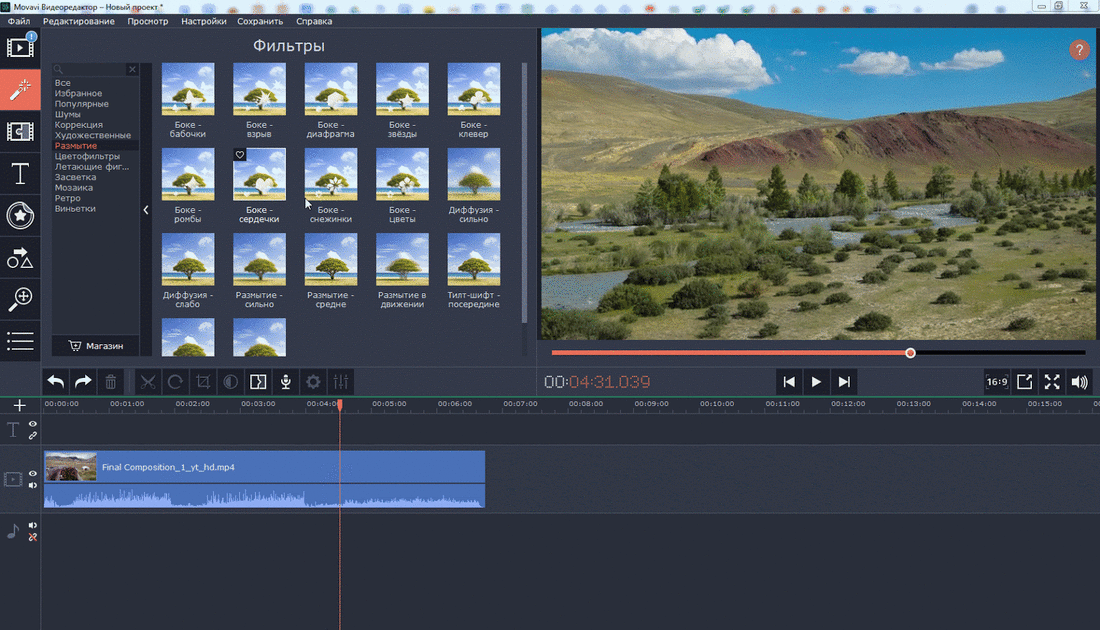
Для создания эффекта динамики выберите «Размытие в движении» - данный эффект размоет движущиеся объекты.
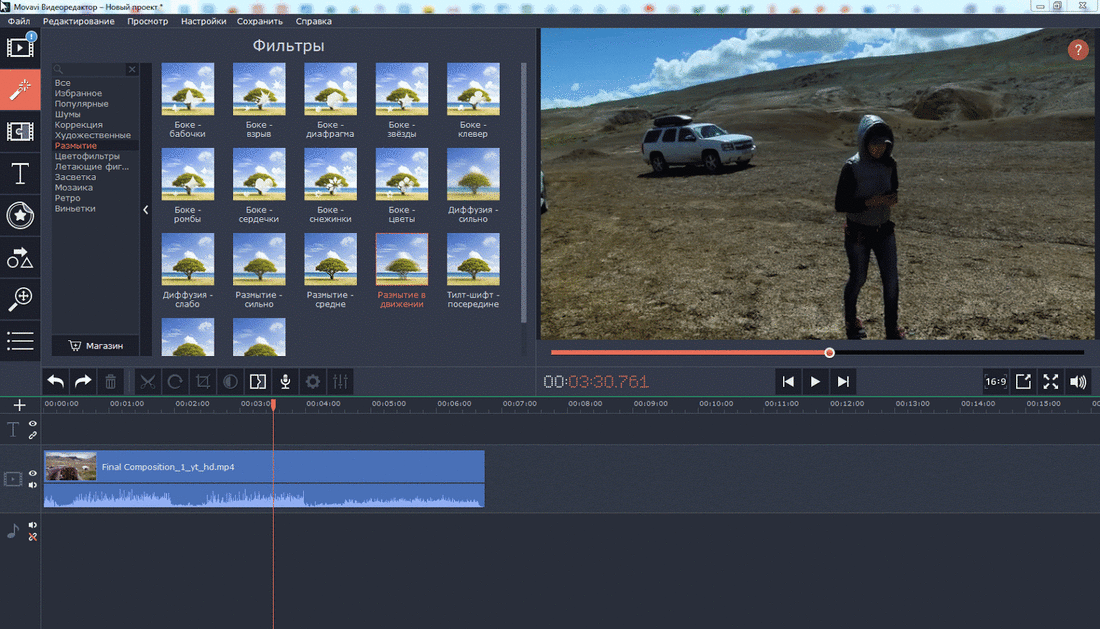
Размытие отдельного фрагмента (фрагментов)
Для того, чтобы размыть только часть видео (или несколько частей), выделите отдельный фрагмент и перетащите понравившийся вам эффект размытия только на него.
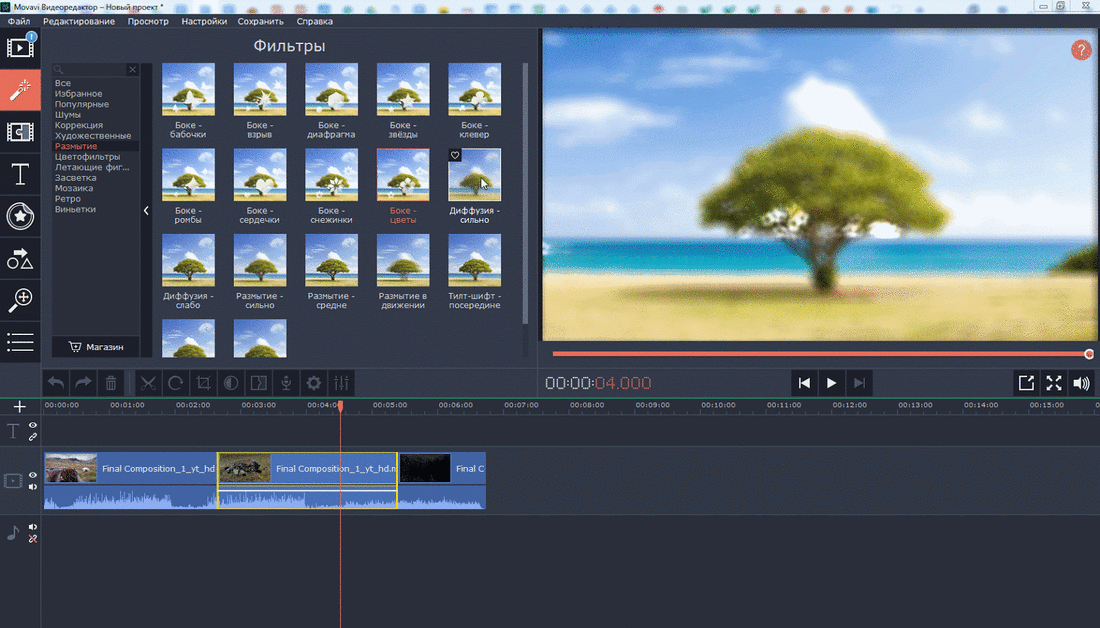
О том как выделить фрагмент, а также обрезать видео, подробно описано здесь.
Сохраните видео
Для этого нажмите на кнопку «Сохранить» в правом нижнем углу. В появившемся окне придумайте имя файлу, выберите параметры сохранения. Нажмите кнопку «Старт» и дождитесь окончания процесса.
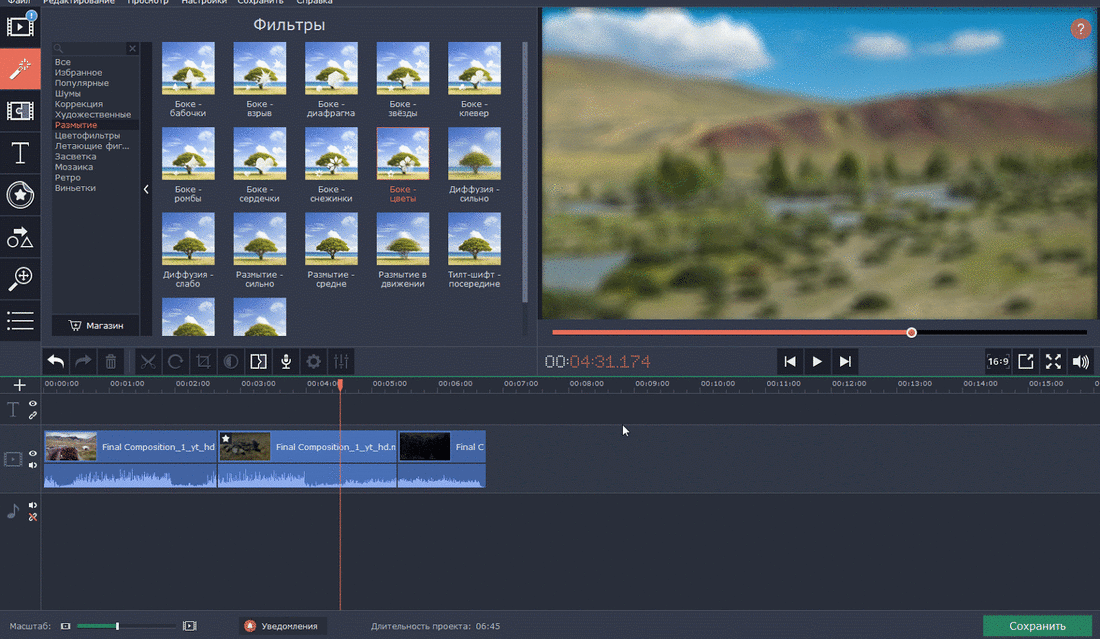
Видео готово!
Возможно, вам будут полезны наши статьи:
Как сделать видео из фотографий






